என்ன தெரிந்து கொள்ள வேண்டும்
- செல்க அமைப்புகள் > காட்சி > காட்சி அளவு மற்றும் உரை . உடன் பயன்பாட்டு ஐகான் அளவுகளை சரிசெய்யவும் காட்சி அளவு ஸ்லைடர்.
- சாம்சங் சாதனங்களில், முகப்புத் திரையை நீண்ட நேரம் அழுத்தி, தட்டவும் அமைப்புகள் > முகப்புத் திரை கட்டம் . வேறு அளவைத் தேர்ந்தெடுக்கவும்.
- எந்த விருப்பமும் இல்லை என்றால், தனிப்பயன் ஐகான் அளவுகளை ஆதரிக்கும் மூன்றாம் தரப்பு ஆண்ட்ராய்டு துவக்கிகளைப் பயன்படுத்தவும்.
ஆண்ட்ராய்டு சாதனங்களில் ஆப்ஸ் ஐகான் அளவை எவ்வாறு சரிசெய்வது என்பதை இந்தக் கட்டுரை உங்களுக்குக் காட்டுகிறது.
உங்கள் Android சாதனத்தைத் தனிப்பயனாக்க 9 வழிகள்ஆண்ட்ராய்டில் ஐகான்களின் அளவை எவ்வாறு மாற்றுவது?
ஆண்ட்ராய்டு ஃபோன்கள் இயல்புநிலை ஐகான் அளவுகளுடன் வருகின்றன, ஆனால் அமைப்புகள் பயன்பாட்டிலிருந்து இதை எளிதாக மாற்றலாம்.
ஐகான்களின் அளவை மாற்றுவதற்கான உங்கள் திறன் நீங்கள் இயங்கும் Android பதிப்பைப் பொறுத்தது. இதை ஆதரிக்காத பழைய பதிப்பு உங்களிடம் இருந்தால், அதற்குப் பதிலாக மூன்றாம் தரப்பு ஆப்ஸ் வேலை செய்யும், கீழே நீங்கள் பார்ப்பது போல.
-
திற அமைப்புகள் செயலி. அங்கு செல்வதற்கான எளிதான வழி, முகப்புத் திரையில் கீழே (இரண்டு விரல்களால்) ஸ்வைப் செய்வதாகும் விரைவான அமைப்புகளைத் திறக்கவும் , பின்னர் தேர்ந்தெடுக்கவும் அமைப்புகள் / கியர் சின்னம்.
-
தட்டவும் காட்சி பட்டியலில் இருந்து.
-
தேர்வு செய்யவும் காட்சி அளவு மற்றும் உரை .
Google இல் உங்கள் இயல்புநிலை கணக்கை எவ்வாறு மாற்றுவது
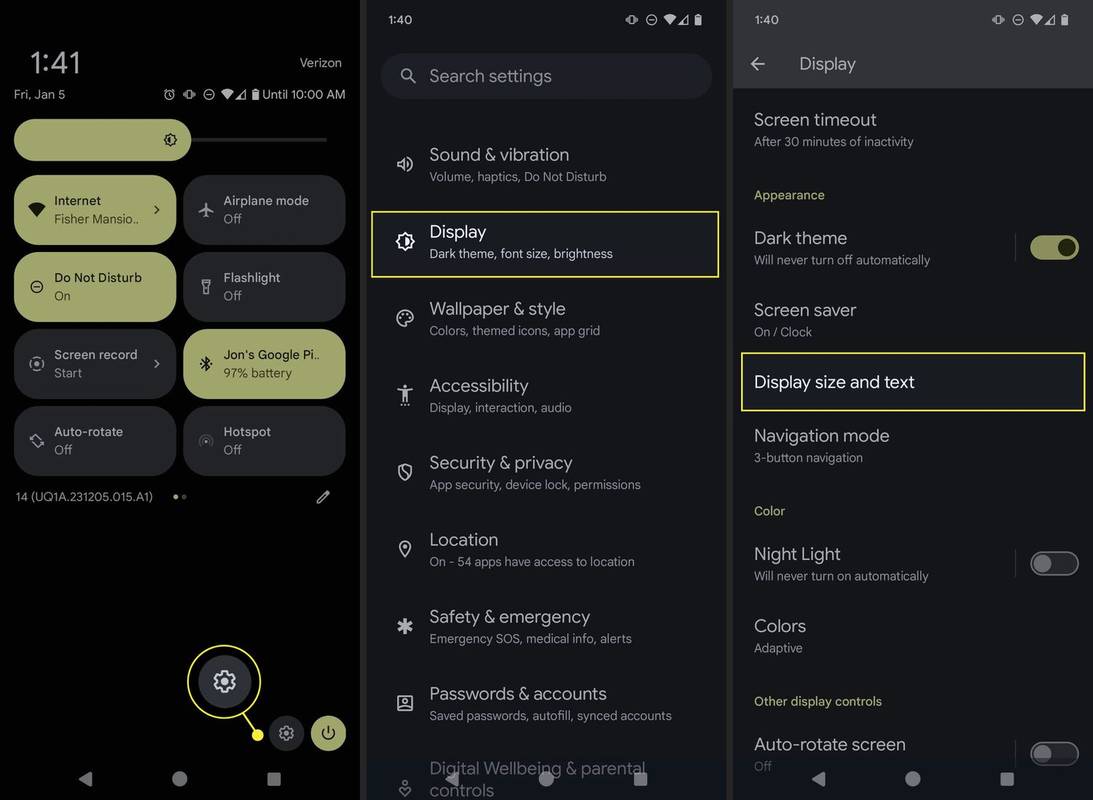
சில சாதனங்களில், நீங்கள் தட்ட வேண்டும் மேம்படுத்தபட்ட > காட்சி அளவு .
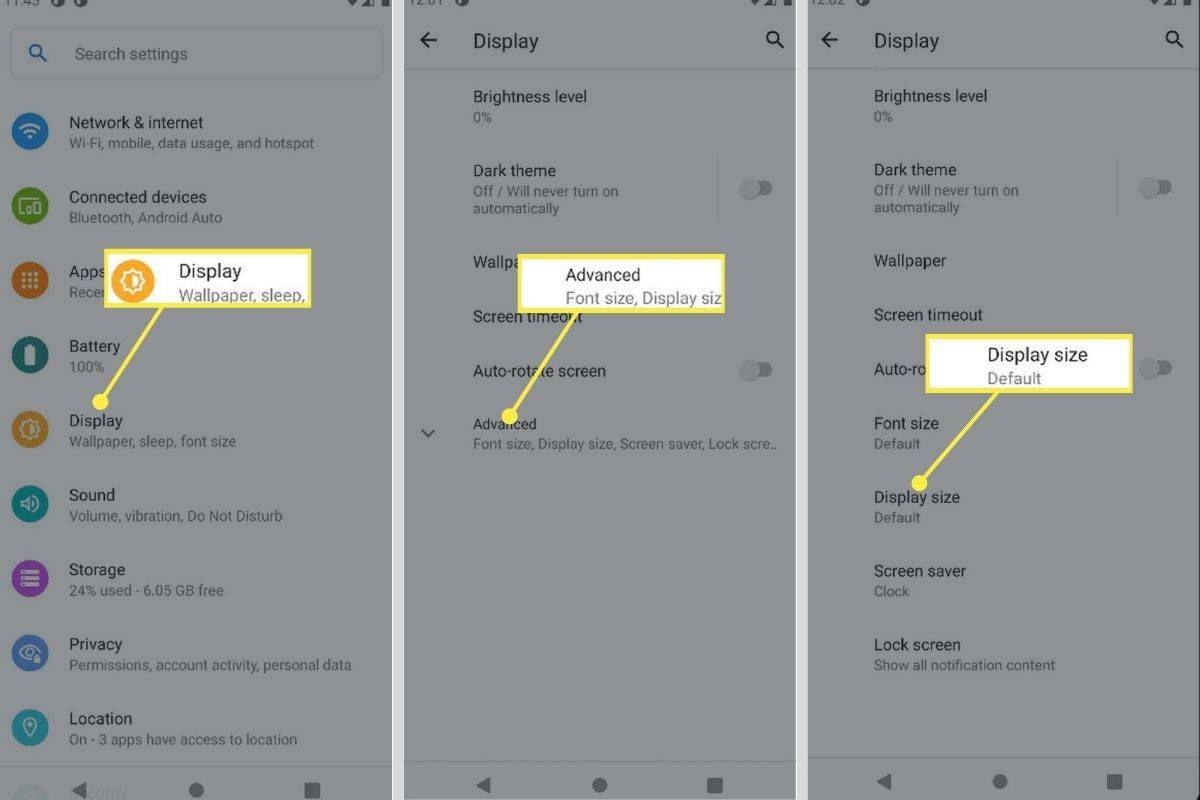
-
இருந்து காட்சி அளவு பிரிவில், ஐகான்களை சிறியதாக மாற்ற ஸ்லைடரை இடப்புறம் அல்லது பெரியதாக மாற்ற வலதுபுறமாக நகர்த்தவும். ஒவ்வொரு அளவு எப்படி இருக்கும் என்பதற்கான நேரடி உதாரணத்தை நீங்கள் காண்பீர்கள்.
-
ஆப்ஸ் ஐகான் அளவுகளை நீங்கள் விரும்புகிறீர்களா என்பதைச் சரிபார்க்க முகப்புத் திரைக்குத் திரும்பவும்.
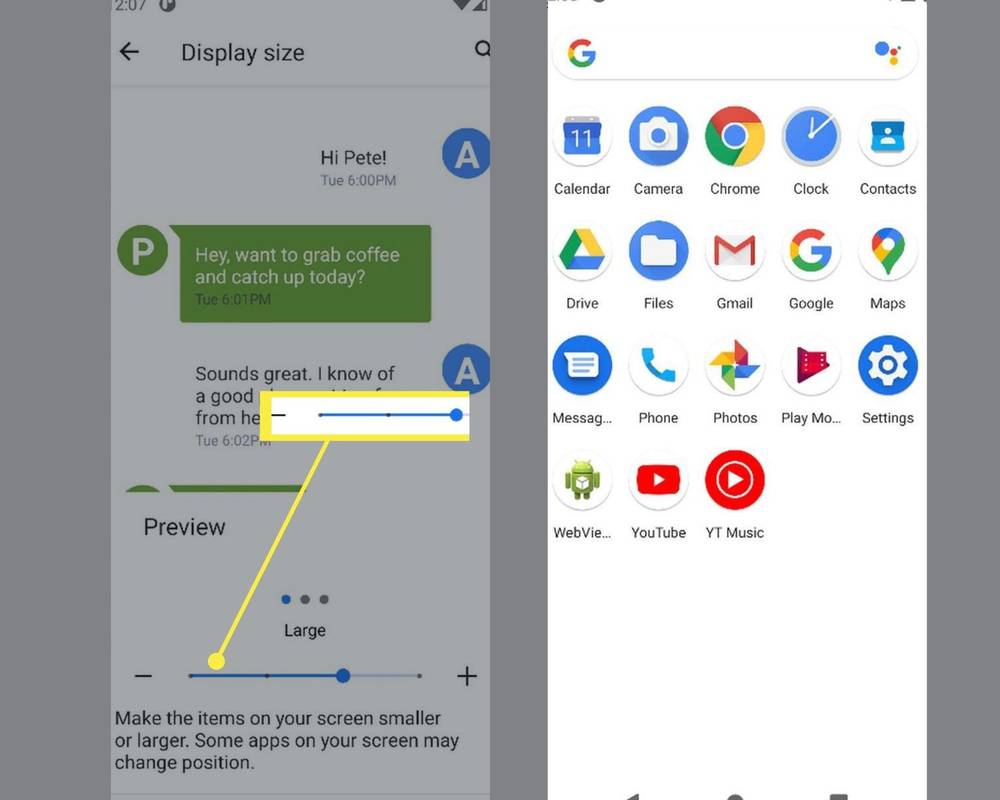
எனது சாம்சங் ஃபோனில் உள்ள ஐகான்களின் அளவை எவ்வாறு குறைப்பது?
உங்களிடம் சாம்சங் ஃபோன் இருந்தால், முகப்புத் திரை அமைப்புகளின் மூலம் உங்கள் ஆப்ஸ் ஐகான்களை சிறியதாக மாற்றுவது எளிது. இது எவ்வாறு செயல்படுகிறது என்பது இங்கே:
-
முகப்புத் திரையின் வெற்றுப் பகுதியைக் கண்டறிந்து, அந்த இடத்தை நீண்ட நேரம் அழுத்தித் தேர்ந்தெடுக்கவும் அமைப்புகள் கீழ் வலதுபுறத்தில் இருந்து.
-
தேர்ந்தெடு முகப்புத் திரை கட்டம் அல்லது ஆப்ஸ் திரை கட்டம் , நீங்கள் அளவை மாற்ற விரும்புவதைப் பொறுத்து.
ஃபயர்ஸ்டிக் மீது கோடியை மறுதொடக்கம் செய்வது எப்படி
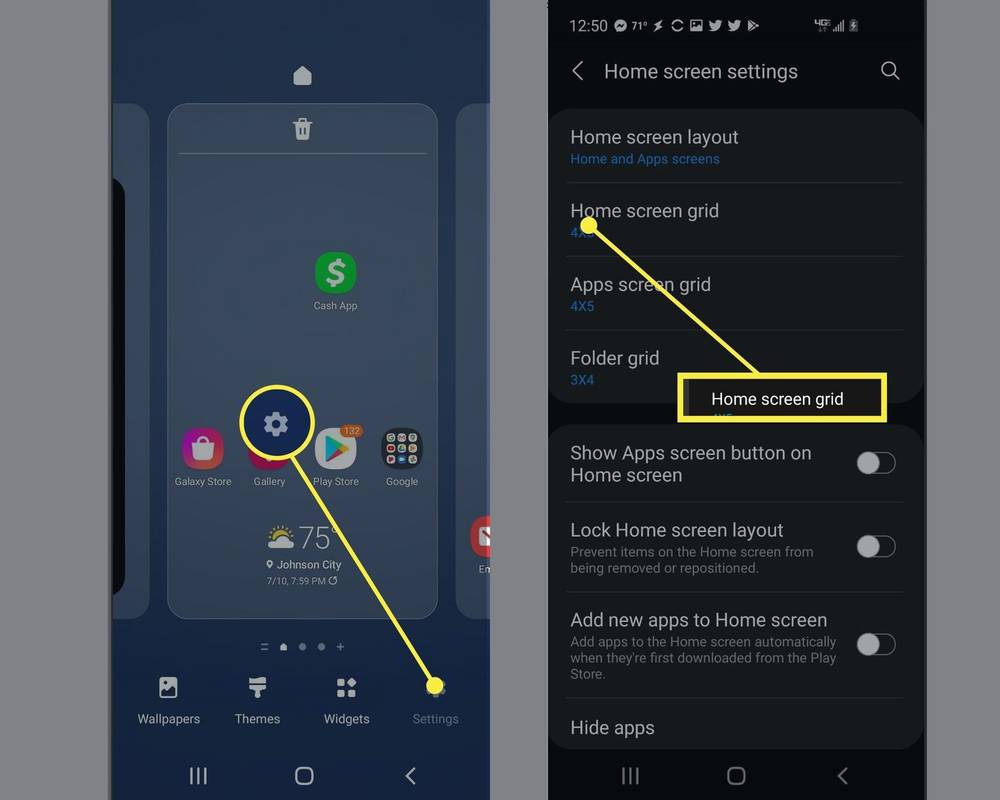
-
திரையின் அடிப்பகுதியில் உள்ள விருப்பங்களில் ஒன்றைத் தட்டவும். உதாரணமாக, இது தற்போது அமைக்கப்பட்டிருந்தால் 4x5 , தேர்ந்தெடுப்பது 5x6 சின்னங்களை சிறியதாக்கும். நீங்கள் அனுமதிக்கும் ஐகான்கள், அந்த சின்னங்கள் சிறியதாக இருக்கும்.
ஒரு இன்ஸ்டாகிராம் கதைக்கு ஒரு பாடலை எவ்வாறு சேர்ப்பது
தேர்ந்தெடு முடிந்தது அல்லது சேமிக்கவும் நீங்கள் முடித்ததும்.
இந்தத் திரையின் மேற்புறத்தில் உள்ள மாதிரிக்காட்சி சாளரம், நீங்கள் தேர்ந்தெடுத்த கட்டம் அமைப்பை அடிப்படையாகக் கொண்டு எவ்வளவு பெரிய அல்லது சிறிய சின்னங்கள் தோன்றும் என்பதை காண்பிக்கும்.
மூன்றாம் தரப்பு பயன்பாடுகளுடன் ஐகான்களின் அளவை மாற்றவும்
ஐகான்களை சரிசெய்வதற்கான மற்றொரு வழி, ஆண்ட்ராய்டு துவக்கியை நிறுவுவது. இதை ஆதரிக்கும் துவக்கிகளின் சில குறிப்பிட்ட எடுத்துக்காட்டுகள் இங்கே:
- நோவா துவக்கி : ஆண்ட்ராய்டு ஸ்டாக் செய்ய நெருக்கமான UI சூழலை வழங்குகிறது. இது இலகுரக மற்றும் வேகமான துவக்கியாகும், இது சாம்சங் பயனர்கள் பயன்பாட்டு ஐகான்களை எவ்வாறு மறுஅளவிடலாம் என்பதைப் போன்ற தனிப்பயன் கட்ட அளவை அமைக்க உங்களை அனுமதிக்கிறது.
- மைக்ரோசாஃப்ட் துவக்கி : கட்டம் அணுகுமுறையைப் பயன்படுத்துவதற்குப் பதிலாக, இந்த லாஞ்சர் உண்மையில் முகப்பு மற்றும் பயன்பாட்டுத் திரையில் உள்ள ஐகான்களின் தளவமைப்பு மற்றும் அளவை சரிசெய்ய உங்களை அனுமதிக்கிறது. இது ஐகான் அளவைத் தாண்டி பயனுள்ள தனிப்பயனாக்குதல் விருப்பங்களின் பட்டியலைக் கொண்டுள்ளது.
- அபெக்ஸ் துவக்கி : இந்த துவக்கியின் அமைப்புகள் மெனுவில், ஐகான் அளவுகளை 50% முதல் 150% வரை சாதாரண ஐகான் அளவை சரிசெய்யும் திறனைக் காண்பீர்கள்.
- துவக்கி செல்லவும் : GO துவக்கி நிறுவப்பட்டவுடன், முகப்புத் திரையை நீண்ட நேரம் அழுத்தி, செல்லவும் அமைப்புகள் > ஐகான் பெரிய, இயல்புநிலை அளவு அல்லது தனிப்பயன் அளவு ஆகியவற்றிலிருந்து எடுக்க.
- ஆண்ட்ராய்டில் ஆப்ஸ் ஐகான்களை எப்படி மாற்றுவது?
ஆண்ட்ராய்டு சாதனத்தில் ஆப்ஸ் ஐகான்களை பிரத்தியேகமாக மாற்றலாம். கூகுள் பிளே ஸ்டோரில் தனிப்பயன் ஐகான்களைத் தேடி, நீங்கள் பயன்படுத்த விரும்பும் பேக்கை நிறுவி, தேர்ந்தெடுக்கவும் திற . சாம்சங் சாதனத்தில், செல்லவும் அமைப்புகள் > தீம்கள் ஐகான் பேக்குகளை பதிவிறக்கம் செய்து விண்ணப்பிக்க.
- ஆண்ட்ராய்டில் முக்கிய ஐகான் என்ன?
நீங்கள் VPN சேவையைப் பயன்படுத்துகிறீர்கள் என்பதை விசை அல்லது பூட்டு ஐகான் காட்டுகிறது. நீங்கள் பாதுகாப்பான உலாவல் இயக்கப்பட்டிருக்கும் போது, ஐகான் அறிவிப்புப் பட்டியில் இருக்கும். ஐகானை அகற்ற, VPN சேவையை முடக்கவும்.
- ஆண்ட்ராய்டில் இருப்பிட ஐகானை எவ்வாறு முடக்குவது?
Android இல் இருப்பிடச் சேவைகளை முடக்குவது இந்த ஐகானையும் முடக்கும். செல்க அமைப்புகள் > பாதுகாப்பு & இருப்பிடம் > இடம் > ஆஃப் .









